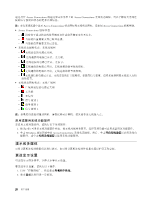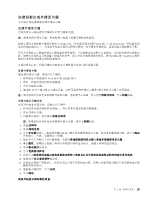Lenovo ThinkPad Edge L330 (Simplified Chinese) User Guide - Page 39
检查无线连接状态
 |
View all Lenovo ThinkPad Edge L330 manuals
Add to My Manuals
Save this manual to your list of manuals |
Page 39 highlights
1. 按 Fn+F5 2 3 4 802.11 1. 按 Fn+F5 2. 单击 Windows 3 89 Windows Access Connections Access Connections Access Connections 标尺 在 Windows 7 Access Connections Access Connections Access Connections • Access Connections - - - - • Access Connections - 无信号 - 1 - 2 - 3 Access Connections Access Connections 第 2 27

向具有蓝牙功能的设备发送数据
1. 按 Fn+F5 启用蓝牙功能。
2. 右键单击您要发送的数据。
3. 选择发送至
➙
蓝牙设备。
4. 选择某个蓝牙设备,然后按屏幕上的说明进行操作。
注:如果在使用计算机的无线功能部件(802.11 标准)的同时使用蓝牙选件,则数据传输速度可能会降低,
并且无线功能部件的性能也可能会下降。
添加蓝牙设备
1. 按 Fn+F5 启用蓝牙功能。
2. 单击 Windows 通知区域中的蓝牙图标,然后选择添加设备。
3. 按屏幕上的说明建立连接。
添加蓝牙设备后,从设备列表中双击该设备以配置该设备的应用模式。有关支持的应用模式的详细信息,请
参阅第 89 页 “无线相关信息”。
有关使用蓝牙功能的更多信息,请参阅 Windows 帮助信息系统和蓝牙帮助信息系统。
检查无线连接状态
可通过任务栏上的 Access Connections 标尺或通过任务栏上的 Access Connections 图标和无线状态图标,检查
计算机的无线连接状态和无线信号强度。
Access Connections 标尺
在 Windows 7 操作系统中,任务栏上的 Access Connections 标尺显示无线连接的信号强度和状态。
可通过打开 Access Connections 程序或右键单击任务栏上的 Access Connections 标尺并选择查看无线连接的状
态,了解有关无线连接的信号强度和状态的更多详细信息。
•
Access Connections 标尺状态:无线局域网
–
无线通信的电源已关闭或没有信号。
–
无线通信的电源已开启。无线连接的信号强度弱。要提高信号强度,请将系统移到离无线接入
点较近的位置。
–
无线通信的电源已开启。无线连接的信号强度弱。
–
无线通信的电源已开启。无线连接的信号强度很好。
•
Access Connections 标尺状态:无线广域网
–
无信号
–
信号级别 1
–
信号级别 2
–
信号级别 3
Access Connections 图标和无线状态图标
Access Connections 图标显示常规连接状态。
无线状态图标显示无线连接的信号强度和状态。
第 2 章. 使用计算机
27
27
27